
Microsoft ha appena rilasciato Windows 11 Insider Preview Build 22567 ai Windows Insider nel canale Dev (Veloce). Si tratta di una nuova build del ramo di sviluppo NI_RELEASE, per PC e tablet equipaggiati con Windows 11.
7 MARZO 2022 | Microsoft ha rilasciato l’aggiornamento cumulativo KB5012432 della build 22567.200 senza novità degne di nota.
4 MARZO 2022 | Microsoft ha rilasciato l’aggiornamento cumulativo KB5012427 della build 22567.100 senza novità degne di nota.
NOTA 1 | Microsoft ha iniziato a testare il nuovo ramo di sviluppo ni_release di 22H2 con le build 22XXX sul canale Dev.
NOTA 2 | Microsoft ha pubblicato alcuni importanti aggiornamenti sulle specifiche tecniche minime richieste per installare Windows 11 Build 22XXX. Le build del nuovo ramo di sviluppo necessitano di alcuni requisiti minimi (cosiddetto hard-floor), in assenza dei quali si verrà espulsi dal canale Dev – potete forzare l’ingresso nel canale Dev senza requisiti con questa guida.
NOTA 3 | Come spiegato da Microsoft, le nuove build di anteprima distribuite nel canale Dev (Veloce) non appartengono più a una versione di Windows specifica, ma contengono funzionalità e miglioramenti per il sistema operativo in via di sviluppo, che arriveranno in una futura versione pubblica una volta pronti – maggiori informazioni nell’articolo dedicato.
Novità di Windows 11 Insider Preview Build 22567
-
Windows Update sfrutta più energia rinnovabile
Windows Update tenterà di pianificare le installazioni di aggiornamento in orari specifici della giornata quando ciò comporta una riduzione delle emissioni di carbonio. La maggior parte delle reti elettriche è alimentata da più fonti, comprese le rinnovabili e i combustibili fossili. Quando possibile, Windows 11 ora darà la priorità all’installazione degli aggiornamenti in background nei momenti in cui sono disponibili quantità maggiori di fonti di energia pulita (come eolico, solare e idroelettrico). Gli utenti possono sempre scegliere di installare gli aggiornamenti immediatamente navigando in Impostazioni > Windows Update e scegliendo “Verifica aggiornamenti”.
Questa funzione sarà abilitata solo quando il tuo PC è collegato e i dati sull’intensità di carbonio regionale sono disponibili dai nostri partner ElectricMap o WattTime. Se abilitato, gli utenti vedranno il testo mostrato di seguito nella pagina delle impostazioni di Windows Update. Stiamo ancora lavorando sul contenuto a cui si collega il testo: restate sintonizzati per futuri aggiornamenti.
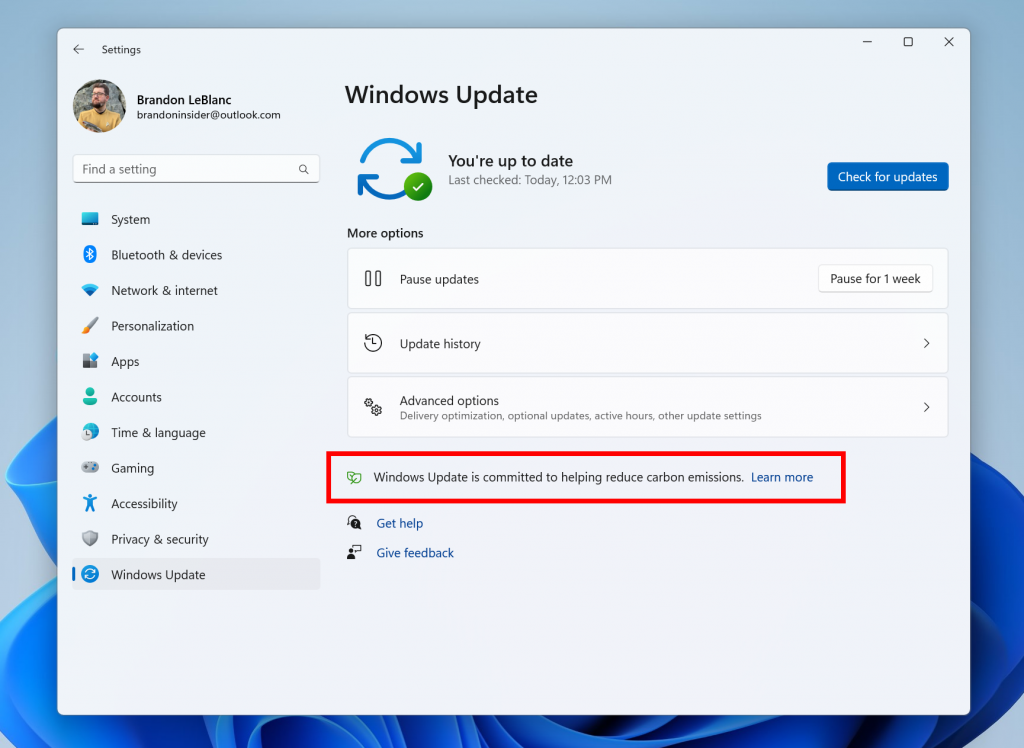
Stiamo iniziando a implementare questa funzione, quindi non è ancora disponibile per tutti gli utenti Windows Insider poiché prevediamo di monitorare il feedback e vedere come arriva prima di distribuirlo a tutti.
FEEDBACK | Invia il feedback in Feedback Hub (WIN + F) in Installa e aggiorna > Download, installazione e configurazione di Windows Update.
-
Miglioramento della gestione dell’abbonamento a Microsoft 365 in Impostazioni
Ad ottobre abbiamo introdotto la gestione degli abbonamenti in “Il tuo account Microsoft” in Impostazioni > Account. Ciò ti ha consentito di visualizzare lo spazio di archiviazione di OneDrive, la fatturazione ricorrente e la condivisione delle informazioni come parte dell’abbonamento a Microsoft 365 all’interno di Windows 11. Con la build di oggi, ti semplifichiamo la gestione dell’abbonamento a Microsoft 365:
- Stiamo elevando l’esperienza di gestione degli abbonamenti a Microsoft 365 di un livello in Impostazioni > Account. Come accennato qui, utilizzeremo i pacchetti di esperienza del servizio online per offrirti più esperienze all’interno degli account in Impostazioni > Account.
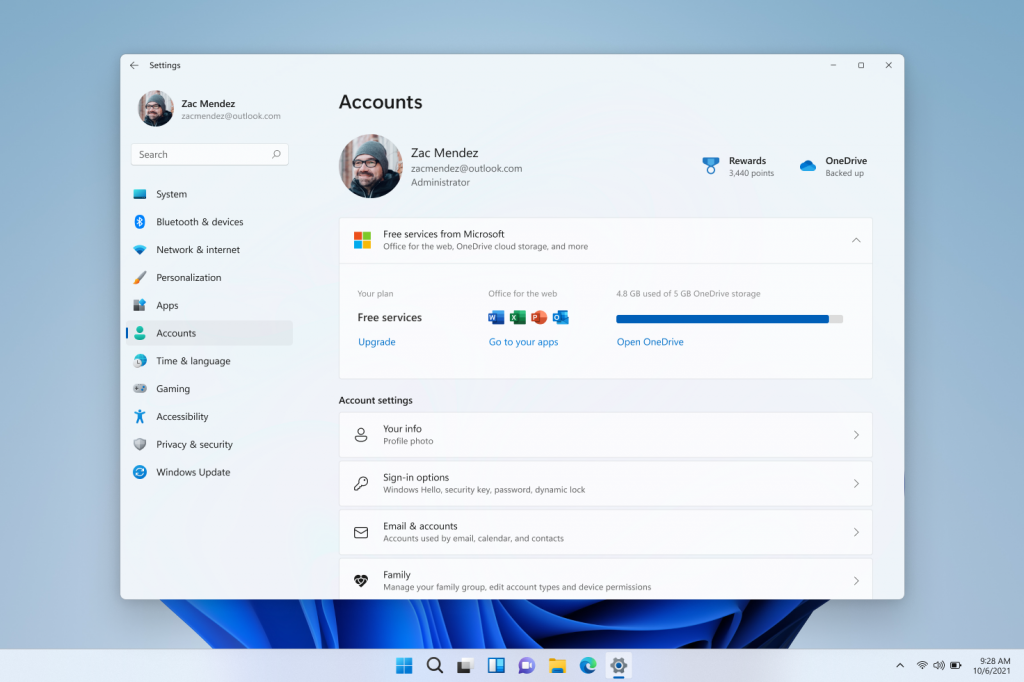
- Stiamo introducendo i dettagli di pagamento nell’esperienza della carta di abbonamento. Ciò ti consentirà di visualizzare le tue informazioni di pagamento e di essere avvisato quando il tuo metodo di pagamento deve essere aggiornato, consentendoti di continuare i tuoi abbonamenti senza alcuna interruzione.
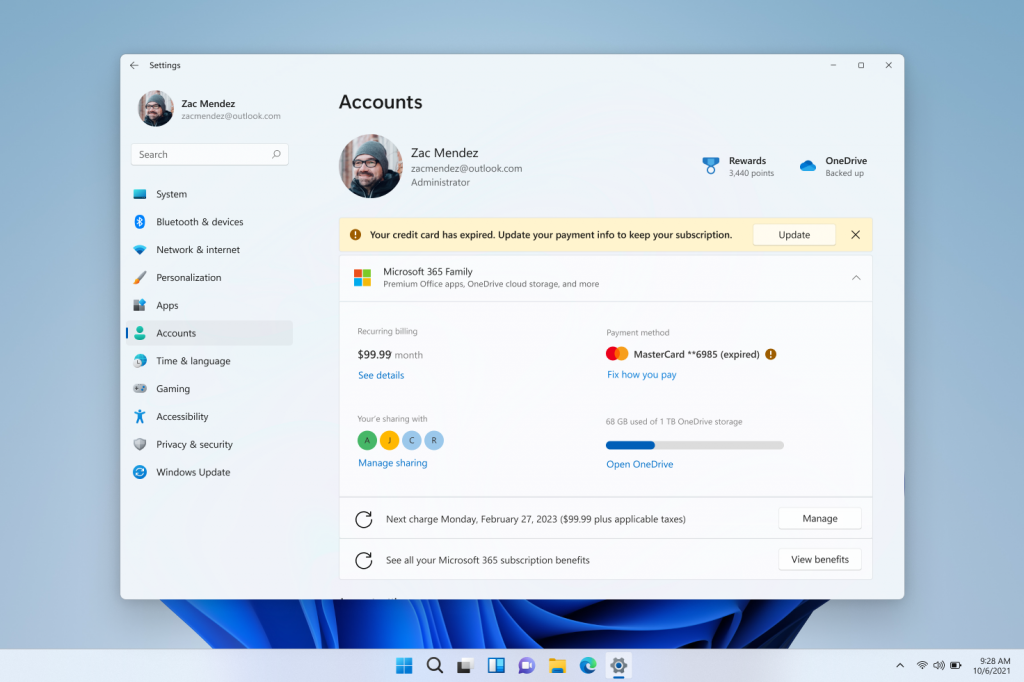
Per i clienti che non sono abbonati a Microsoft 365, stiamo evidenziando i vantaggi gratuiti a cui hai accesso come parte del tuo account Microsoft nella pagina “Il tuo account Microsoft”. Puoi accedere direttamente alle tue Office Web Apps, visualizzare lo spazio di archiviazione di OneDrive o eseguire l’upgrade a un abbonamento a Microsoft 365 per sbloccare i vantaggi premium.
Stiamo iniziando a implementare questa funzione, quindi non è ancora disponibile per tutti gli utenti Windows Insider poiché prevediamo di monitorare il feedback e vedere come arriva prima di distribuirlo a tutti.
FEEDBACK | Invia il feedback in Feedback Hub (WIN + F) in Impostazioni > Impostazioni Homepage.
-
Configurazione dispositivo (OOBE): collegamento telefonico
Ora puoi collegare il tuo telefono Android al PC come parte della configurazione del dispositivo (OOBE) per Windows 11. Il collegamento ti darà accesso istantaneo a tutto sul tuo telefono, direttamente dal tuo PC. Senza dover scambiare costantemente la tua attenzione sul tuo telefono, puoi utilizzare le tue app mobili preferite, inviare messaggi di testo, effettuare chiamate e altro sul tuo PC con il vantaggio di una tastiera e un mouse completi.
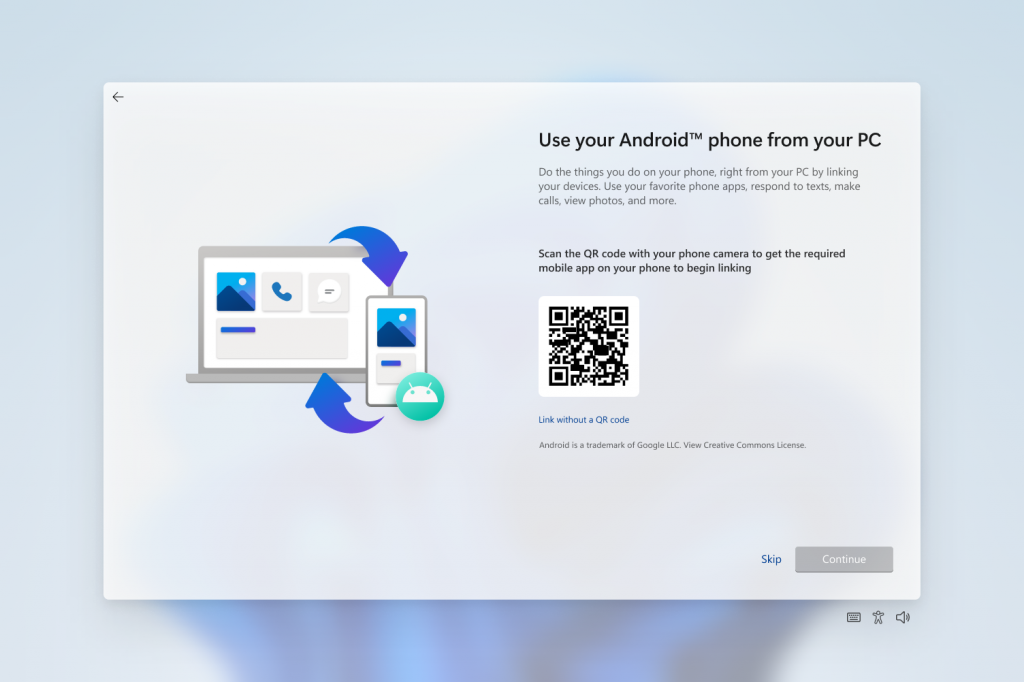
La nuova pagina di collegamento del telefono nella configurazione del dispositivo (OOBE). Nelle prossime settimane rilasceremo ISO aggiornati che consentiranno agli utenti Windows Insider di eseguire un’installazione pulita se lo desiderano o di configurare una macchina virtuale per l’esecuzione dell’esperienza di configurazione del dispositivo. Puoi utilizzare la funzione di ripristino del PC in Impostazioni > Sistema > Ripristino se desideri eseguire l’esperienza di configurazione del dispositivo oggi.
FEEDBACK | Invia il feedback in Feedback Hub (WIN + F) in App > Il tuo telefono.
-
Controllo intelligente dell’app
Smart App Control (SAC) è una nuova funzionalità di sicurezza per Windows 11 che blocca le applicazioni non attendibili o potenzialmente pericolose. SAC può essere abilitato solo su dispositivi Windows che hanno eseguito un’installazione pulita con la build Insider Preview più recente (Build 22567 e successive). SAC viene prima configurato in modalità di valutazione. Mentre SAC è in modalità di valutazione, imparerà se può aiutarti a proteggerti senza intralciarti troppo. In tal caso, si accenderà automaticamente. In caso contrario, si spegnerà automaticamente. In modalità di valutazione, un utente può attivare manualmente SAC nell’app Sicurezza di Windows nella sezione Controllo app e browser. Maggiori dettagli su questa funzione verranno condivisi in futuro.
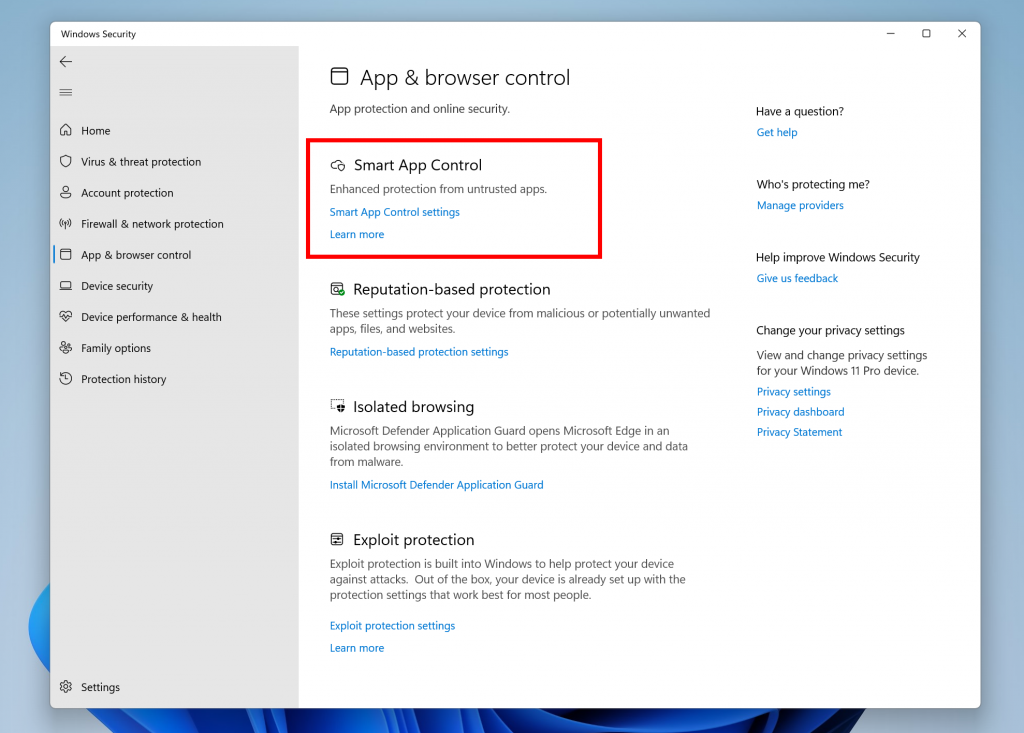
FEEDBACK | Invia il feedback in Feedback Hub (WIN + F) in Sicurezza e privacy > Reputazione e verifica dell’app.
-
Modifiche e miglioramenti
Generale
- Abbiamo aggiornato la finestra di dialogo “Apri con” per allinearla ai principi di progettazione di Windows 11. La finestra di dialogo aggiornata rispetta il tema chiaro/scuro. Abbiamo anche semplificato l’esperienza consentendo di aggiornare la tua app predefinita con un solo clic. [Stiamo iniziando a implementare questa funzione, quindi non è ancora disponibile per tutti gli utenti Windows Insider]
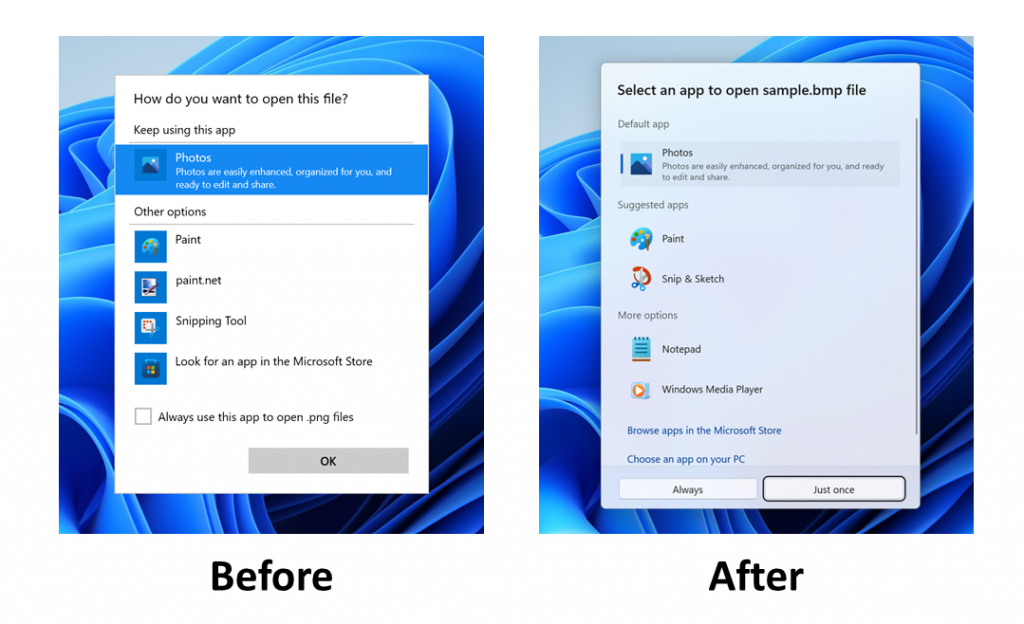
La finestra di dialogo “Apri con” prima e dopo con il design aggiornato. Menu Start
- Quando passi il mouse su un’icona app bloccata su un’altra, ora ci sarà una piccola animazione per suggerire che questo creerà una cartella.
Gestione delle finestre
- Stiamo aggiornando i gesti tattili con più dita per includere animazioni reattive e deliziose che seguono il tuo dito.
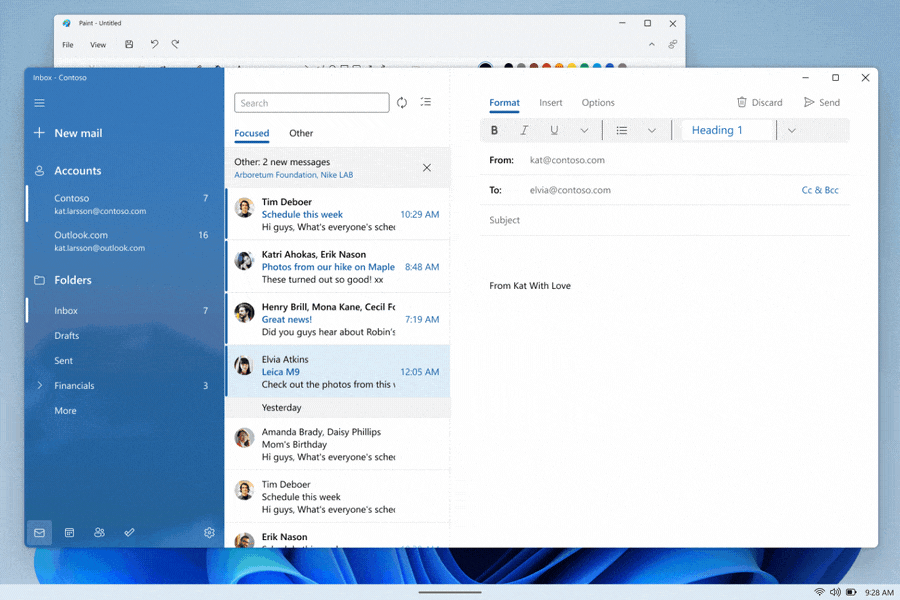
Usa tre dita per scorrere verso il basso e ridurre a icona tutte le finestre. Scorri verso l’alto con tre dita per riportare indietro le finestre. Digitazione vocale
- La possibilità per la digitazione vocale di scaricare Speech Pack da Microsoft Store per il riconoscimento vocale basato sul dispositivo per fornire prestazioni di trascrizione migliori è ora disponibile per tutti gli utenti Windows Insider nel canale Dev. Questo è iniziato con la build 22538.
- La possibilità per te di scegliere quale microfono utilizzare nella digitazione vocale se hai più microfoni collegati al tuo PC è ora disponibile per tutti gli utenti Windows Insider nel canale Dev. Questo è iniziato con la build 22557.
- I seguenti nuovi comandi nella digitazione vocale sono ora disponibili per tutti gli utenti Windows Insider nel canale Dev. Questo è iniziato con la build 22557.
Per inserire questo Dì questo accedere “Premere Invio” Backspace “Pres Backspace”, “Backspace” Spazio “Spazio stampa”, “Spazio inserimento” Tab “Premi Tab”, “Tab” Impostazioni
- Abbiamo aggiornato le pagine dell’app Impostazioni per adottare i controlli WinUI per un aspetto coerente in tutta l’app.
- Per facilitare la ricerca delle impostazioni all’interno dell’app, abbiamo apportato miglioramenti al funzionamento della ricerca delle impostazioni dietro le quinte. Questi miglioramenti forniranno agli utenti un insieme più accurato di risultati di ricerca e porteranno risultati di ricerca più pertinenti in cima all’elenco.
- Ora puoi disattivare e riattivare l’audio facendo clic sull’icona del volume nell’indicatore hardware per il volume.
Gestione attività
- Il Task Manager riprogettato che ha iniziato a essere implementato con la build 22557 è ora disponibile per tutti gli utenti Windows Insider nel canale Dev.
Sandbox di Windows
- Le cartelle mappate di Windows Sandbox ora supportano i percorsi relativi. Per esempio, ..\relativo\cartella..
Problemi risolti
- Generale
- Risolto un problema per cui gli utenti non sentivano il suono di avvio.
Barra delle applicazioni
- L’uso della barra delle applicazioni per portare in primo piano un’app già in esecuzione dovrebbe funzionare in modo più affidabile ora.
- Risolto un problema per cui se si modificava il fuso orario, il riquadro a comparsa del calendario non si aggiornava per riflettere una modifica della data.
- L’uso del tasto Assistente vocale più i gesti tattili Invio o Assistente vocale ora dovrebbero funzionare per attivare gli elementi nella barra delle applicazioni ora.
- Risolto un problema che impediva a Windows di disegnare sopra la barra delle applicazioni dopo aver eliminato uno dei menu a comparsa della barra delle applicazioni.
Barra delle applicazioni ottimizzata per tablet
NOTA | Queste correzioni verranno visualizzate solo se la barra delle applicazioni ottimizzata per tablet è abilitata sul dispositivo, che sta iniziando a essere implementato per Windows Insider e non è ancora disponibile per tutti.
- L’impostazione della barra delle applicazioni è stata modificata in “Ottimizza la barra delle applicazioni per le interazioni touch quando questo dispositivo viene utilizzato come tablet”.
- Abbiamo migliorato l’affidabilità dei clic del mouse delle icone della barra delle applicazioni.
Menu Start]
- Risolto un problema che riguardava l’affidabilità dell’apertura del menu Start.
- Risolto un problema per cui il trascinamento dell’icona di un’app bloccata tra le pagine delle app bloccate non funzionava.
- Risolto un problema di allineamento con il pulsante Altro.
Esplora file
- Fare clic sui pulsanti nel nuovo riquadro a comparsa di OneDrive dovrebbe ora portare quegli oggetti in primo piano.
- I file supportati dalla valutazione a stelle (ad esempio i file mp4) dovrebbero funzionare di nuovo ora.
- Risolto un problema che poteva causare l’arresto anomalo di explorer.exe all’apertura del menu contestuale a volte.
- Migliorate le prestazioni di visualizzazione del contenuto nel Cestino nei casi in cui erano presenti molti file.
- Risolto un arresto anomalo sottostante che si verificava durante il tentativo di avviare una ricerca da Esplora file, con un impatto sulla capacità di ricerca.
- Risolto un problema raro per le persone con schermi piccoli in cui il menu di scelta rapida in Esplora file si animava verso il basso, scompariva e riappariva immediatamente animandosi verso l’alto.
Input
- Migliorata la reattività del cambio di input quando si utilizza WIN + Space.
- Risolto un problema per cui alcuni utenti Windows Insider vedevano testo nero su sfondo scuro nel selettore di input.
- Risolto un problema per cui la barra degli strumenti IME giapponese poteva diventare trasparente e la finestra del candidato IME veniva ritagliata o non veniva visualizzata affatto.
- Se stai utilizzando l’IME giapponese con un elenco di candidati verticale, il testo dovrebbe ora apparire scritto nella direzione corretta.
- Aggiornata l’icona utilizzata per nascondere gli elementi visivi della pressione dei tasti nella tastiera touch quando lo stato attivo è impostato su un campo password per semplificarne la comprensione.
- Risolto un problema per cui il nuovo comando “Premi Backspace” quando la digitazione vocale non funzionava in giapponese.
- Risolto un problema che causava il blocco dell’attenzione dell’Assistente vocale nel posto sbagliato dopo aver inserito un’emoji e aver ignorato il pannello delle emoji.
Impostazioni
- Gli elementi nell’elenco delle app in App > App installate non devono più sovrapporsi.
- Risolto un problema per cui non era possibile selezionare il pulsante Riavvia ora in Impostazioni > Windows Update utilizzando il tocco.
Gestione finestre
- Explorer.exe non dovrebbe più bloccarsi quando si trascina una finestra tra i monitor.
- Se stai passando il mouse sopra una miniatura del desktop in Visualizzazione attività, la descrizione comando ora dovrebbe corrispondere effettivamente a quella su cui stai passando il mouse.
- Risolto un problema per cui lo snap assist poteva attivarsi inaspettatamente quando una finestra era già scattata in quell’area.
- Migliorata l’affidabilità del richiamo dei layout di snap nella parte superiore dello schermo.
- La visualizzazione attività ora dovrebbe avviarsi correttamente se la invochi mentre il riquadro a comparsa della ricerca dalla barra delle applicazioni è aperto, anziché richiamare e chiudere immediatamente.
Accesso vocale
- Risolto un problema che causava lo scorrimento di Outlook all’inizio delle e-mail se abilitavi l’accesso vocale e iniziavi a parlare.
- Il testo del pulsante nell’accesso vocale non verrà più tagliato dopo aver modificato la dimensione del testo.
- Risolto un problema che impediva l’avvio dell’accesso vocale sui dispositivi ARM64.
- L’accesso vocale non si attiverà più dopo l’accesso, a meno che non sia attivata anche l’impostazione dell’accesso vocale.
Didascalie in tempo reale
- I sottotitoli in tempo reale ti consentiranno di cambiare dispositivo audio in modo più fluido.
- La modifica delle dimensioni dei sottotitoli in tempo reale non causerà più lampi bianchi in modalità oscura.
- Ora puoi cercare i sottotitoli in tempo reale per trovare la loro pagina in Impostazioni.
- La home page di Accessibilità in Impostazioni ora elenca i “sottotitoli in tempo reale” in Didascalie.
- Il riquadro a comparsa delle impostazioni ora può essere disattivato nella finestra dei sottotitoli in tempo reale.
Narratore
- Risolto un problema che causava un utilizzo elevato della CPU durante l’utilizzo dell’Assistente vocale.
- L’Assistente vocale ora leggerà il tema e lo stato di selezione in Impostazioni > Personalizzazione > Inserimento testo > Tema.
- Quando viene visualizzata una finestra di dialogo, l’Assistente vocale ora annuncerà costantemente che sta leggendo da una finestra di dialogo durante la lettura del suo messaggio.
- Quando si utilizza la pagina Cronologia di Microsoft Edge, l’Assistente vocale ora annuncerà correttamente il nome della pagina e l’elemento attivo.
- Risolto un problema di fondo che influiva sulla navigazione della tastiera dell’Assistente vocale in webview2 in alcune app.
- Aggiornati i menu a discesa del tipo di tabella di input e output del display Braille in Impostazioni per avere un valore predefinito ora.
- Risolto un problema che causava il blocco dell’Assistente vocale durante l’utilizzo di Norton Power Eraser.
- Se esamini > Verifica accessibilità in Excel, l’Assistente vocale ora leggerà correttamente la sezione errori, avvisi, suggerimenti e servizi intelligenti.
Gestione attività
- Le icone della modalità di sospensione ed efficienza non devono più essere ritagliate in Task Manager con DPI elevati.
- Risolto un problema per cui le preferenze delle colonne non venivano mantenute.
- La pagina iniziale predefinita e le impostazioni sempre in primo piano dovrebbero funzionare ora.
- Quando non c’è nulla da mostrare nel menu “…”, non verrà visualizzato ora.
- Ha attenuato un arresto anomalo che si verificava a volte durante il tentativo di avviare Task Manager.
- Risolto un problema per cui le icone della modalità Efficienza mancavano in alcuni processi figlio.
- Risolto un problema per cui alcune opzioni delle impostazioni non venivano mantenute.
- Risolto un problema per cui le icone delle modalità Sospesa ed Efficienza venivano ritagliate quando visualizzate su monitor con impostazioni DPI elevate.
Blocco schermo e accesso
- Risolto un problema che causava lo sfarfallio del riquadro a comparsa dell’accessibilità nella schermata di blocco.
- Il riquadro a comparsa dell’accessibilità sulla posizione e la spaziatura della schermata di blocco dovrebbe ora essere centrato e coerente con il design delle altre opzioni su questa schermata.
- Risolto il problema con il bordo del riquadro a comparsa dell’accessibilità nella schermata di blocco per essere visualizzato correttamente in modalità contrasto elevato.
- Risolto un problema di codifica nel testo del messaggio durante l’utilizzo di una chiave di sicurezza per l’accesso.
- Ha attenuato un arresto anomalo di explorer.exe che alcuni utenti Windows Insider vedevano durante l’accesso al proprio PC.
Altro
- Il Centro notifiche ora si chiuderà quando avvii una sessione di messa a fuoco e il timer di messa a fuoco si apre invece di doverlo chiudere.
- Risolto un problema che influiva sulla capacità di aprire Impostazioni rapide e Centro notifiche quando le animazioni erano disabilitate.
- Impostazioni rapide e Centro notifiche dovrebbero essere chiusi in modo più affidabile ora se avevi usato un gesto per richiamarli prima di provare a ignorarli.
- Risolto un problema relativo all’API UiaDisconnectProvider che causava l’arresto anomalo di alcune app.
- Ha mitigato un controllo dei bug che si stava verificando negli ultimi voli per Insider con più di 8 monitor collegati.
- Se hai aggiunto un’app alla barra delle applicazioni all’interno di Windows Sandbox, facendo clic sull’app per avviarla ora funzionerà effettivamente.
Problemi noti
- Generale
- Gli utenti che eseguono Windows 10 che tentano di eseguire l’aggiornamento direttamente alla build 22563 o successiva nel canale Dev potrebbero riscontrare un errore di installazione con codice di errore 0x8007007f. Per ignorare, unisciti al canale beta, installa lì la build di Windows 11 offerta, quindi passa al canale Dev per ricevere l’aggiornamento del canale Dev corrente. Questo problema è stato compreso e verrà risolto in una build imminente.
- Durante l’esperienza di configurazione del dispositivo (OOBE) nell’edizione Enterprise, la schermata di aggiunta della rete verrà ignorata al primo tentativo. Come soluzione alternativa, quando gli utenti vedono l’opzione “assegna un nome al tuo computer”, riavvia e riavvia OOBE. La schermata di aggiunta della rete apparirà ora come previsto.
- Stiamo esaminando i rapporti di Insider secondo cui Windows Mixed Reality non funziona a partire dal volo precedente, a causa di ripetuti arresti anomali di explorer.exe.
- Le barre di scorrimento non vengono visualizzate correttamente in alcune applicazioni Win32. Questo bug è solo visivo poiché gli utenti sono ancora in grado di fare clic/trascinare la barra di scorrimento come previsto.
Barra delle applicazioni
- Se fai clic con il pulsante destro del mouse sull’icona Start in questa build o premi WIN + X, explorer.exe probabilmente si arresterà in modo anomalo. Utilizzare CTRL + Maiusc + Esc per il momento se si utilizza questo menu per avviare Task Manager.
Barra delle applicazioni ottimizzata per tablet
- La barra delle applicazioni non si comprime sempre automaticamente dopo aver avviato un’app o aver toccato al di fuori della barra delle applicazioni espansa sui dispositivi 2 in 1.
- Alcune aree del sistema operativo non stanno ancora monitorando l’altezza della barra delle applicazioni espansa sui dispositivi 2 in 1, pertanto potresti vedere componenti sovrapposti, ad esempio i widget che si sovrappongono alla barra delle applicazioni.
Esplora file
- L’apertura dei risultati suggeriti mostrati durante l’immissione dei termini di ricerca nella casella di ricerca di Esplora file potrebbe non funzionare.
- Stiamo lavorando per risolvere i problemi relativi al ridimensionamento delle icone, ai bug visivi e al ritaglio del testo nel riquadro a comparsa che mostra lo spazio di archiviazione di OneDrive.
Widget
- A volte, quando si blocca dal feed, il widget bloccato viene posizionato in alto anziché sotto gli altri widget bloccati. Se ciò accade, ciò si correggerà automaticamente entro 30 minuti, spostando il widget bloccato di recente nella posizione predefinita prevista. Oppure puoi uscire dalla tua bacheca dei widget e accedere immediatamente di nuovo dovrebbe risolvere il problema.
- Dopo aver riorganizzato i widget nella scheda widget, alcuni utenti riscontrano problemi con il rendering errato dei widget nella sezione bloccata. In questo caso, la disconnessione dalla scheda dei widget e l’accesso immediato dovrebbero risolvere il problema.
Focus Mode
- L’icona della barra delle applicazioni e la descrizione comando potrebbero non corrispondere allo stato di attivazione.
- L’app Orologio non aggiorna ancora lo stato di Windows Focus durante la configurazione delle sessioni di focus all’interno dell’app. Questo problema verrà affrontato in un futuro aggiornamento dell’app.
Didascalie in tempo reale
- Alcune app a schermo intero (ad es. lettori video) impediscono la visualizzazione dei sottotitoli in tempo reale.
- Alcune app posizionate vicino alla parte superiore dello schermo e chiuse prima dell’apertura dei sottotitoli in tempo reale verranno riavviate dietro la finestra dei sottotitoli in tempo reale posizionata in alto. Usa il menu di sistema (ALT + barra spaziatrice) mentre l’app è attiva per spostare la finestra dell’app più in basso.
- La parte superiore delle app ingrandite (ad esempio, i pulsanti di gestione della finestra della barra del titolo) non può essere raggiunta con il tocco mentre i sottotitoli in tempo reale sono posizionati in alto.
Gestione attività
- Alcuni suggerimenti non visualizzano accuratamente l’impostazione visiva preferita quando Task Manager è configurato per la modalità oscura.
L’aggiornamento è installabile in tutti i PC e i tablet che rispondono ai requisiti minimi richiesti per l’installazione della versione pubblica di Windows 11. Per installare le versioni di anteprima di Windows 11 destinate agli Insider:
- Andate in Start.
- Quindi in Impostazioni.
- Scegliete Aggiornamento e sicurezza.
- Quindi Programma Windows Insider.
- Cliccate Per iniziare e seguite la procedura guidata.
- Leggete attentamente quanto riportato e cliccate Riavvia ora.
- Il PC/tablet verrà riavviato.
Al termine del riavvio, recatevi in Impostazioni > Aggiornamento e sicurezza > Programma Windows Insider e assicuratevi di essere entrati nel programma Insider. Per maggiori informazioni vi invitiamo a leggere il nostro articolo dedicato.
Tenete presente che le versioni di anteprima destinate agli Insider sono instabili e mal tradotte in italiano: ne sconsigliamo l’installazione in computer usati per studio o lavoro. Potrete invece provarle in totale sicurezza installandole in una macchina virtuale o in un secondo computer dedicato ai test.
Dettagli aggiornamento precedente
Trovate tutti i dettagli sul precedente aggiornamento, Windows 11 Insider Preview Build 22563, in quest’altro articolo.
Articolo di Windows Blog Italia
Non dimenticate di scaricare la nostra app per Windows, per Android o per iOS, di seguirci sul nostro Feed RSS, Facebook, Twitter, YouTube, Instagram e di iscrivervi al Forum di supporto tecnico, in modo da essere sempre aggiornati su tutte le ultimissime notizie dal mondo Microsoft. Iscrivetevi al nostro canale Telegram di offerte per approfittare di tanti sconti pubblicati ogni giorno.












